削除されたファイルはどこにありますか?
[PR]上記の広告は3ヶ月以上新規記事投稿のないブログに表示されています。新しい記事を書く事で広告が消えます。
削除されたファイルはどこにありますか?
この記事では、 Windowsデータの保存と削除操作の原理について紹介します。また、どこから、どうやって削除したファイルが見つかるのかをも一緒に皆さんに紹介していきたいと思います。
コンピュータスペースを節約する一般的な方法は、重要でないファイルをいくつか削除することです。 残念ながら、不要なファイルを削除すると、誤って重要なファイルが削除される可能性があります。 さらに、ファイルを一時的に削除するか、ごみ箱に入れたい場合、ファイルが大きく、ごみ箱に入れることができない場合、ファイルも「完全に削除」されます。では、Windowsで 削除されたファイルはどこにありますか?
Windowsで 削除されたファイルはどこにありますか?
Windowsでファイルを削除するには、一時的な削除と完全な削除の2つの方法があります。
一時的な削除とは、通常、ハードディスクまたは外付けHDDで削除するファイルを選択するか、キーボードの[削除]ボタンを押すか、マウスを右クリックして[削除]を選択することを指します。
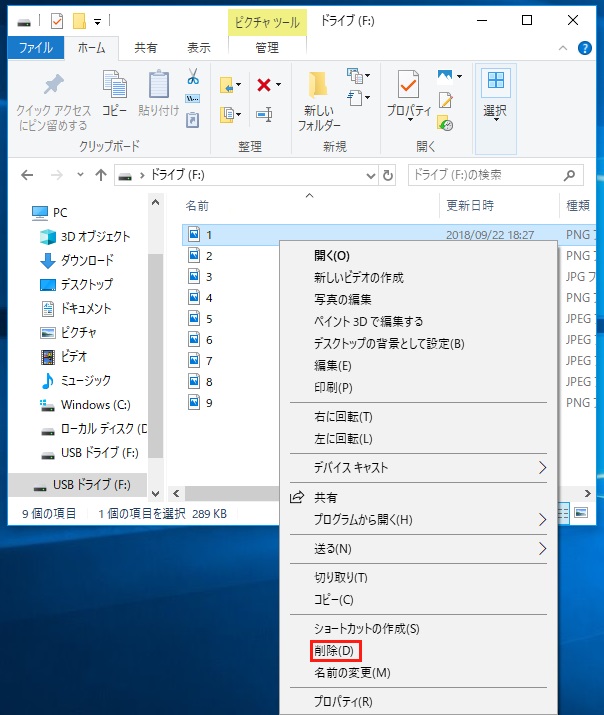
この方法で削除されたファイルの場合、Windowsシステムはファイルをごみ箱に送るだけです。 元に戻すも非常に簡単です。このファイルはごみ箱にあり、右クリックして[元に戻す]を選択します。
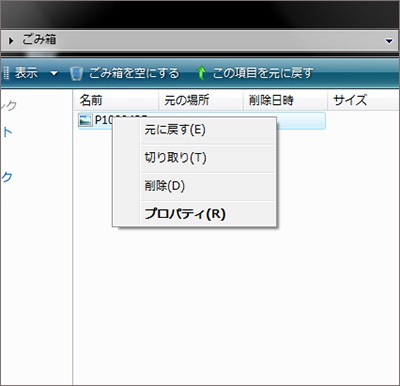
完全に削除されたファイルとは、削除するファイルを選択し、キーボードの「Shift」+「Delete」ボタンを押して削除することを意味します。 この方法で削除されたファイルは、ごみ箱には入れられません。

完全に削除する5つの一般的な理由:
1.ごみ箱を空にしました
2.キーボードの「Shift」+「Delete」ボタンを押して削除します
3.削除されたファイルは、ごみ箱に設定されている残りの容量よりも大きい
4.USBフラッシュドライブやSDカードなどのハードドライブ以外の外部ストレージデバイスからファイルを削除する
5.CCleanerまたは他のサードパーティソフトウェアを使用して削除されたファイル
ファイルが消えた後は気にしないでください。実際にはファイルはまだそこに存在し、その理由を見てみましょう。
削除されたファイルがまだ存在するのはなぜですか?
ファイルの損失は、避けられない最悪の事態の1つであることはわかっています。 しかし、心配しないでください、削除されたファイルはまだ存在しています。
Windowsはファイルをハードディスクに保存するため、各ファイルはファイルヘッダーとファイルコンテンツです。ファイルヘッダーの役割は、ファイルコンテンツに格納されているファイル名、サイズ、および情報を記録するために使用されます。ファイルの内容は、私たちが見るものであり、バイナリシーケンスでハードディスクに保存されています。このファイルを読み取るために、Windowsシステムは最初にファイルヘッダーを読み取るように指示を出し、次にファイルヘッダーに従って対応するファイルコンテンツの場所を見つけて、ファイルを読み取ります。 Windowsがファイルを完全に削除すると、実際にはファイルヘッダーが削除され、ファイルの内容が空としてマークされます。
詳しくは、「Windowsデータ復元 | 削除されたファイルはどこにありますか?」をご参照ください。
